이번 포스팅은 소니 액션캠으로 찍은 사진으로 타임랩스 만드는 방법에 대해서 포스팅하려고 합니다. 소니 액션캠을 가지고 있다면 소니에서 제공하고 있는 '액션캠 무비 크리에이터'라는 무료 편집 프로그램이 있습니다. 요즘 영상 제작 많이 하시는데 툴 다루는 것이 어려워서 포기하시는 분들도 많이 봤습니다. 영상 제작하려고 소니 액션캠도 사뒀는데, 활용하지 못하면 아깝잖아요. 그래서 오늘은 툴이 어렵다고 생각하시는 분들도 쉽게 영상 제작할 수 있는 프로그램을 소개하려고 합니다. 먼저 아래 걸어둔 소니 공식 사이트에 접속해주세요.
http://support.d-imaging.sony.co.jp/www/download/apps/acmc/ko/index.html?
Action Cam Movie Creator 다운로드
support.d-imaging.sony.co.jp
위의 링크를 따라 접속하시면 아래와 같은 화면을 보실 수 있습니다. 자신의 운영체에 따라 선택해서 다운 받으시면 됩니다. 저는 윈도우 64비트를 다운 받겠습니다. 클릭하면 자동으로 다운받아집니다.
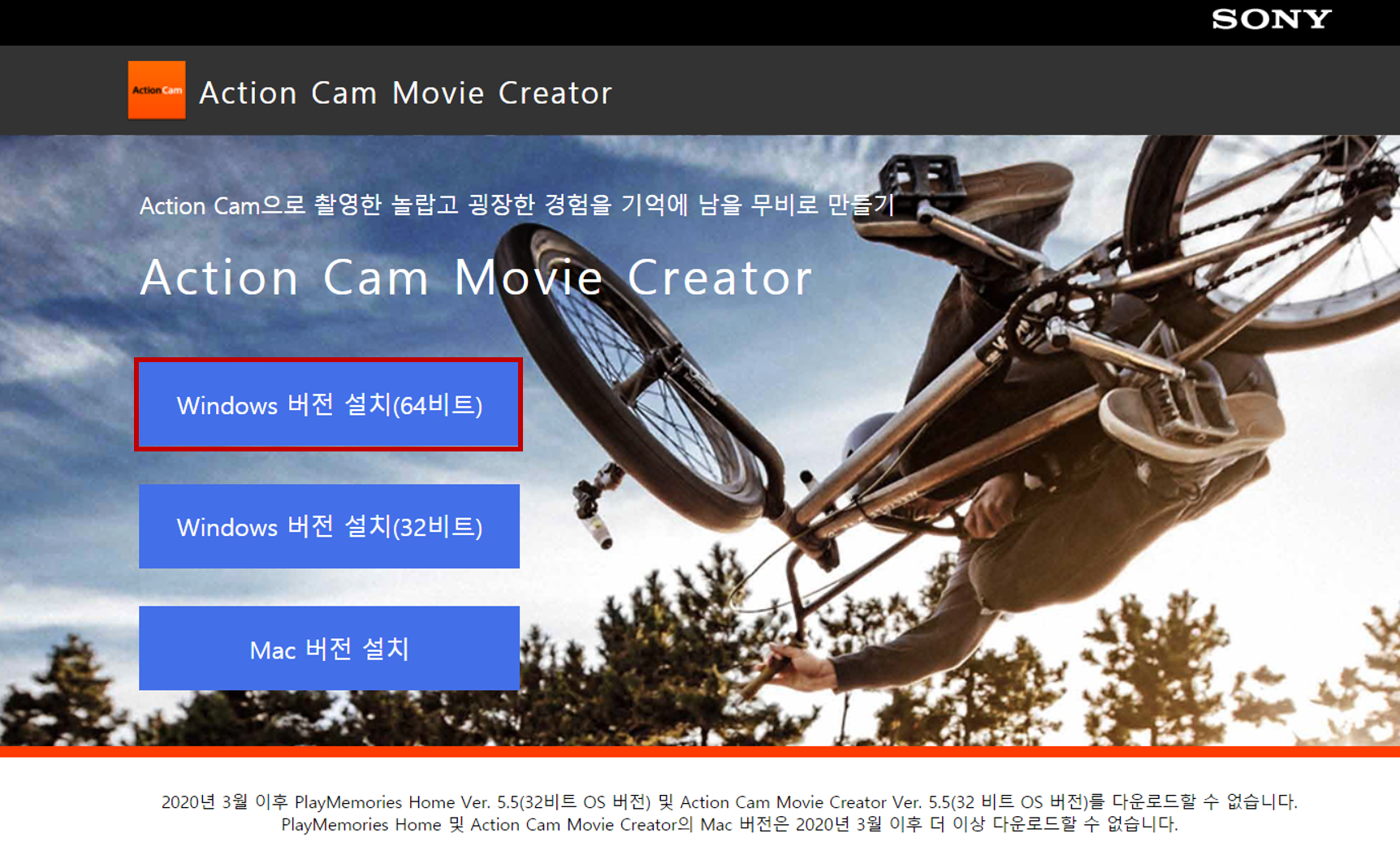
다운로드 폴더에 들어가면 ACMC라는 압축 파일 하나가 다운받아진 것을 확인할 수 있습니다. 폴더 상단에 압축 풀기를 눌러서 압축을 풀어주세요.

압축 풀기가 완료되면,

압축이 풀린 파일이 생성됩니다. 아래 네모 박스친 것을 클릭해주세요.

폴더 안에 들어가면 다음과 같은 프로그램이 있습니다. 더블 클릭을 해주세요.

파일을 더블 클릭하면 다음과 같은 설치 화면이 나오게 됩니다. 다음을 눌러주세요.

동의합니다를 체크한 후 다음을 눌러주세요.
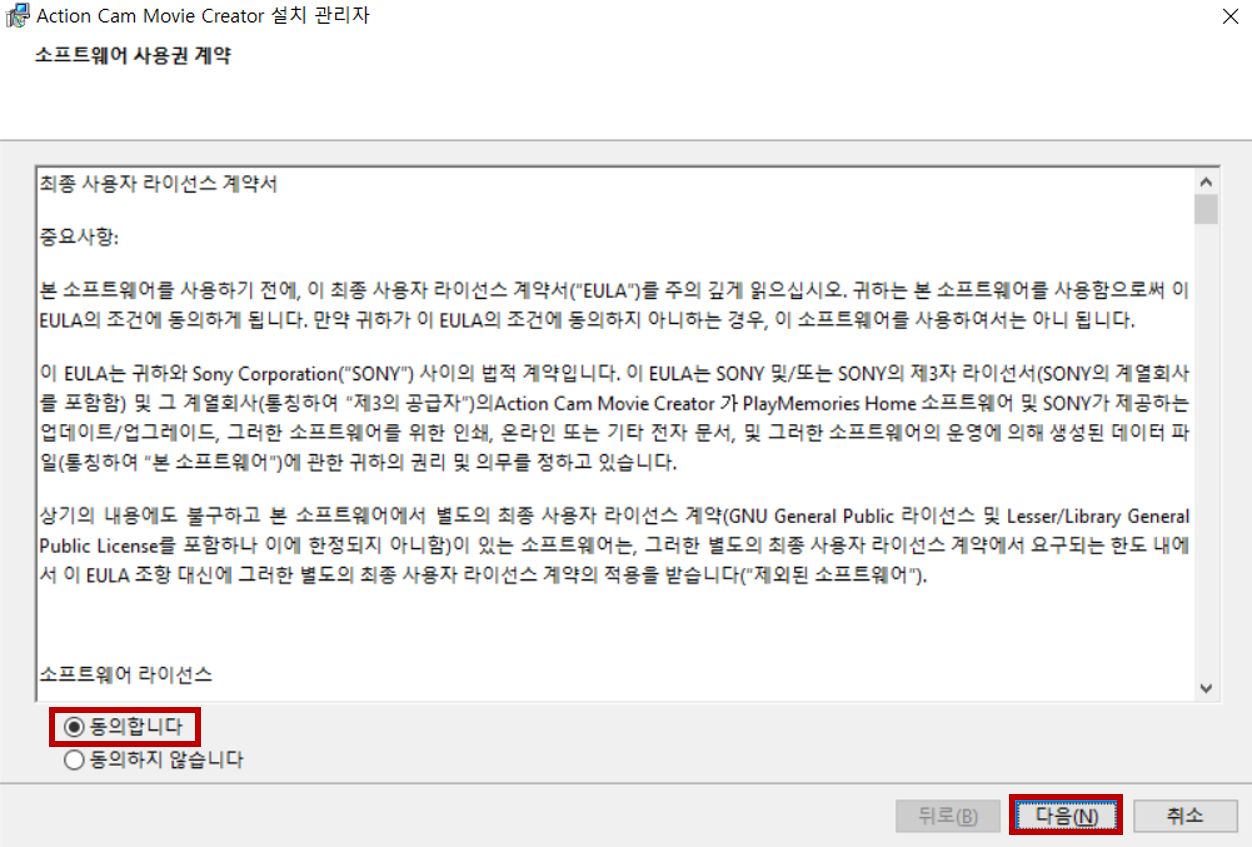
여기도 동의합니다를 체크하고 다음을 클릭해주세요.

프로그램을 설치할 폴더를 설정해주는 곳입니다. 저는 기본 설정되어 있는 폴더에 설치하겠습니다. 혹시 다른 경로에 설치하고 싶으시다면 변경을 눌러 경로를 변경해주시면 됩니다. 경로 설정 후에 설치 버튼을 눌러주세요.

그럼 설치가 시작됩니다.
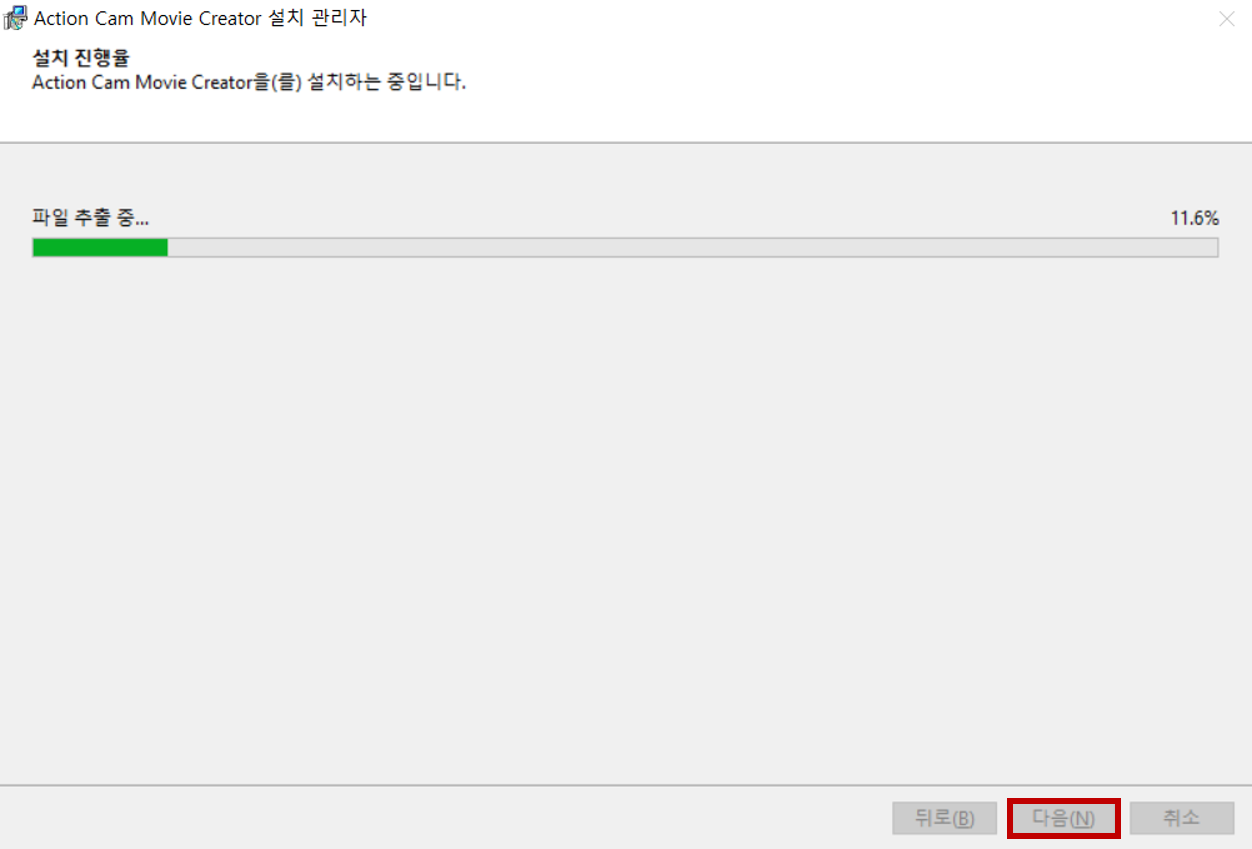
설치가 완료되면 자동적으로 다음 화면이 나오게 됩니다.
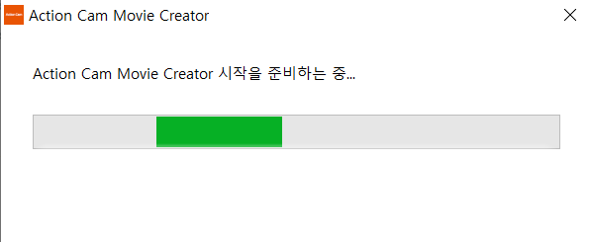
아래와 같은 화면이 나오게 되는데, 여기서 무비 만들기를 클릭해주시면 됩니다.

그럼 3가지 경우에 대해서 영상을 만들 수 있도록 제공하고 있는데, 저는 타임랩스를 만들거라서 타임랩스 무비를 클릭했습니다. 자신이 어떤 영상을 만들고 싶은지에 따라 선택하시면 됩니다.
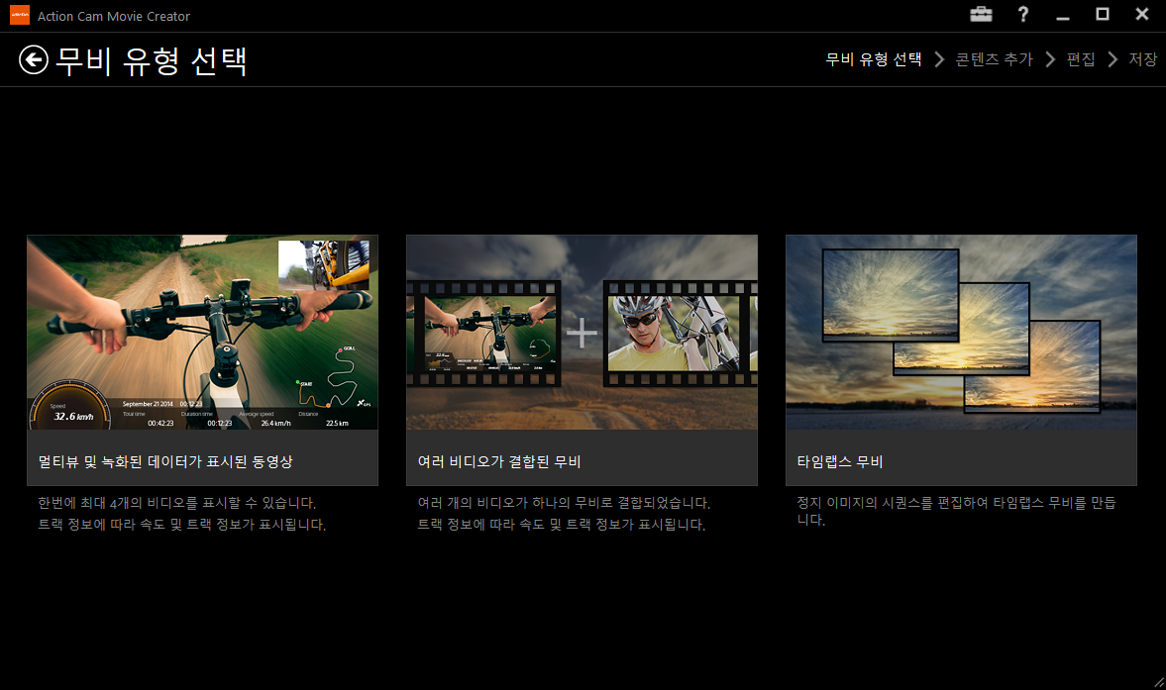
오늘은 소니에서 제공하는 무료 편집 프로그램에 대해서 알아보았습니다. 다른 편집 프로그램을 사용하기 힘드시다면 처음에는 액션캠 무비 크리에이터를 이용해서 간단하게 편집해보시는건 어떨까요? 차근차근 하다보면 영상 편집 프로그램도 잘 다룰 수 있는 날이 올거라고 생각합니다 :)
'정보' 카테고리의 다른 글
| 타블렛 없이 태블릿으로 필기할 수 있는 방법 / 윈도우 필기 프로그램 (0) | 2020.10.21 |
|---|---|
| 도메인이란? / 도메인 구매 사이트 / 도메인 등록 업체 정리 (0) | 2020.09.25 |
| [워드] 변경 내용 추적 및 최종본 적용하는 법 (0) | 2020.09.24 |
| 저작권 걱정 없는 무료 이미지 다운로드 사이트 총정리 (0) | 2020.09.16 |
| 2020년도 기사 및 산업기사 일정 총 정리 / 정보처리기사 출제 기준 변경 (2020.09.14 업데이트) (0) | 2020.03.13 |


